取消 Windows 8 檔案、資料夾圖示的勾選方框
當我們在 Windows 系統中要選取檔案時,除了用滑鼠指標畫過去、選取圖示之外,也可以用勾選(項目核取方塊)的方式來選取所需檔案。用滑鼠畫出範圍、選取圖示的方式應該是大多數使用者相當習慣的傳統操作方法,不過不知道為什麼,在 Windows 8 系統中卻預設使用勾選模式來選取檔案,也就是當我們將滑鼠指標移動到圖示上方時,圖示左上角會出現一個方框讓我們勾選。
雖然不影響一般桌機、筆電使用者的日常操作,,
使用方法:
第1步 如下圖,在 Windows 8 系統剛裝好的預設狀態下,當我們將滑鼠指標移動到檔案、軟體圖示上方時,圖示左上方都會出現一個勾選用的空白方框,如果你覺得這個方框很不順眼,可以依下面的方法取消。
第2步 隨便開啟一個資料夾或檔案總管視窗,點一下「檢視」然後取消勾選「項目核取方塊」即可。
,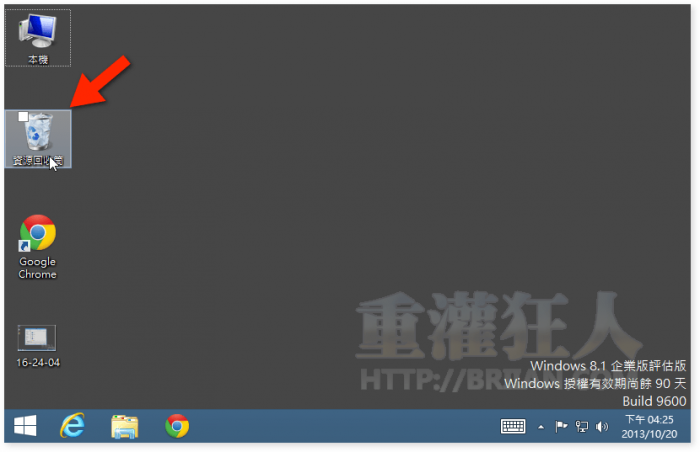
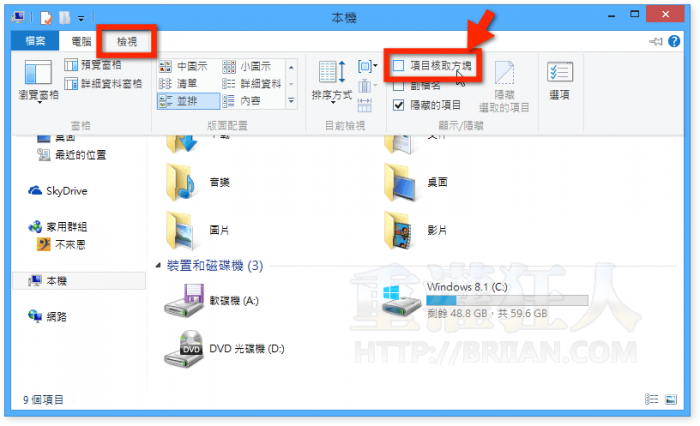
預設開啟或沒開啟是因版本不同嗎?
我預設也是未開啟的耶
奇怪了…. 我預設是開啟的…$^&%%^
為甚麼我預設未開啟?